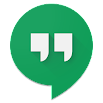Schnee Digitaluhr Widget 3.21 APK
Description of Schnee Digitaluhr Widget 3.21 3.21:
Das digitale Wecker-Widget für Schnee mit HD-Hintergrundbild verleiht Ihrem Homescreen ein fantastisches Aussehen
und macht Ihr Smartphone zu einem wunderschönen Designerstück. Sie werden es lieben, auf Ihrem Smartphone oder Tablet nachzuschauen, um die Uhrzeit zu lesen.
Diese App enthält 2 Digitaluhr-Widgets, eines ist die Vollversion (Uhrzeit, Datum und Akku) und das andere zeigt nur die Uhrzeit an.
Widget-Inhalt (VOLLVERSION)
- Digitaluhr-Widget HD (801x601 pxl)
- 24- und 12-Stunden-Format mit AM / PM-Anzeige
- Optional zwei Arten von Datumsanzeigen
- Batterie optional anzeigen -
Zweite optional anzeigen -
Homescreen HD-Hintergrundbilder
- Musikalarme, Automatisches Schlummern und automatisches Entlassen für jeden Alarm
- Kompatibel mit allen Startern
Widget Inhalt (NUR DIE ZEIT)
- Digitale Uhr Widget HD (801x301 pxl)
- 24 und 12 - Stunden - Format mit AM / PM - Anzeige
- Themen - Homescreen HD Wallpaper
- Musik Alarme, Auto Snooze und Auto für jeden Alarm entlassen
- Kompatibel mit allen Werfern
Wie um das Clock Widget zu Ihrem Homescreen hinzuzufügen?
Älteres Android-Betriebssystem: Halten Sie einen beliebigen Homescreen auf Ihrem Android-Telefon gedrückt. Wählen Sie im Menü "Zur Startseite hinzufügen" die Option "Widget". Wählen Sie ein Widget aus, das Sie installieren möchten.
Android 4.0 oder höher: Gehen Sie zu Ihrem Desktop, drücken Sie die Sechs-Quadrat-Taste oben rechts und dann oben links ein Menü für Apps und Widgets. Klicken Sie auf das Widgets-Menü und scrollen Sie durch. Berühren und halten und auf den Desktop legen. Stellen Sie sicher, dass Sie genügend Platz für das Widget haben.
Jeder Launcher hat seine eigene Einstellung, um Widgets zu installieren und auf dem Homescreen anzuzeigen. Lesen Sie die Beschreibung, die der Launcher für die Widgets-Installation bereitstellt.
Position
ändern Um die Position eines Widgets zu ändern, drücken Sie einige Sekunden lang auf das entsprechende Widget und verschieben Sie es an die gewünschte Position. Dann lassen Sie es los.
Größe
ändern Um die Größe eines Widgets zu ändern, drücken Sie das Widget einige Sekunden lang, ohne es zu verschieben.
Das Widget wird jetzt mit einem Rahmen angezeigt. Sie können die Größe des Widgets ändern, indem Sie die Punkte am Rand des Widgets nacheinander in die gewünschte Richtung ziehen. Wenn das Widget die richtige Größe hat, tippen Sie auf einen freien Speicherplatz, um den Vorgang abzuschließen.
Raster
Wenn die Uhr nicht in der Mitte oder in der richtigen Größe angezeigt wird, können Sie auch die Rastergröße für die meisten Starter festlegen, um die Widgets entweder in der Mitte zu positionieren oder zu vergrößern oder zu verkleinern.
Die Größeneinstellung des Rasters finden Sie normalerweise in der Einstellung des Starters unter "Bildschirmeinstellungen" oder "App-Schubladeneinstellung".
Die verfügbaren Rastergrößen sind:
- 4 x 4 Symbole
- 4 x 5 Symbole
- 5 x 5 Symbole
Uhreinstellung
Benutzerdefiniert Startmenü für schnellen Zugriff durch einfaches Tippen auf die Uhr! Wählen Sie die hochwertigen Hintergrundbilder, die die Uhr ergänzen und optional für den Weckton der Uhr das Paket abrunden.
Sie können mich gerne kontaktieren, wenn Sie Probleme oder Vorschläge haben.
[email protected]
Made in Germany - Copyright Alle Rechte vorbehalten Tapani first
tapanifirstsnow
App Information
| Version | Rating | APP Vote | Size |
|---|---|---|---|
| 3.21 | 0 | 0 | - |
| Requirement | Updated | Installs | Developer |
| 2.1 and up | January 6, 2019 | 50+ | tapanifirst |
| High Speed Download | |||
Related Apps
Recent APPS
apkjim.com © 2024 • DMCA Policy • Privacy Policy • Terms & Condition • Submit Apps 978